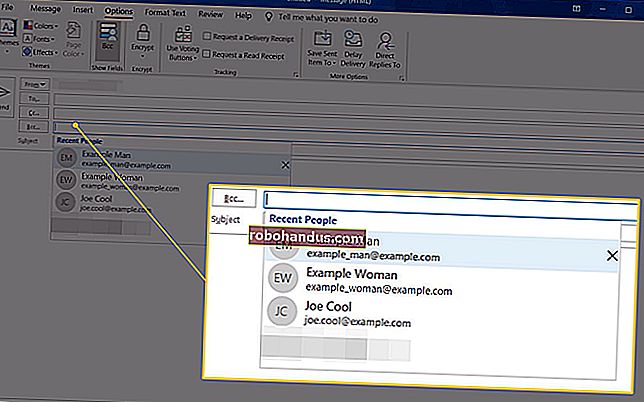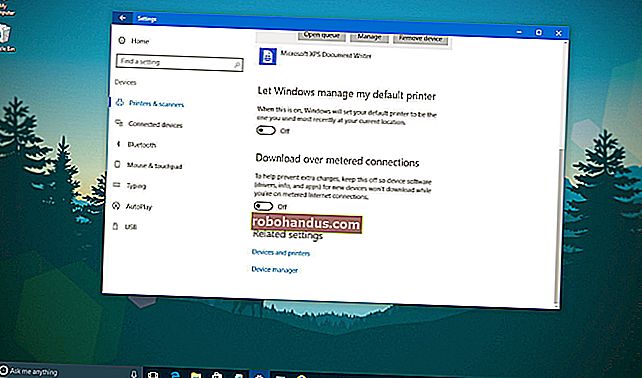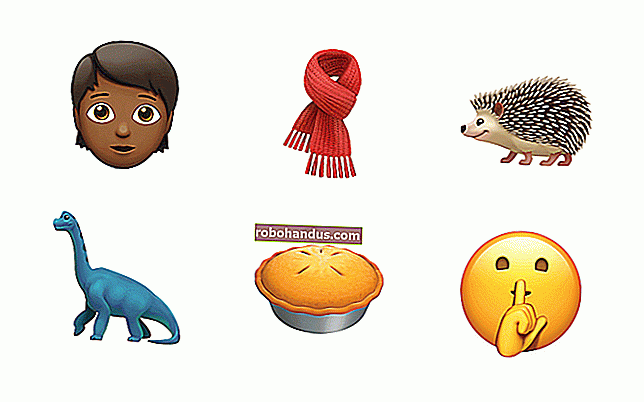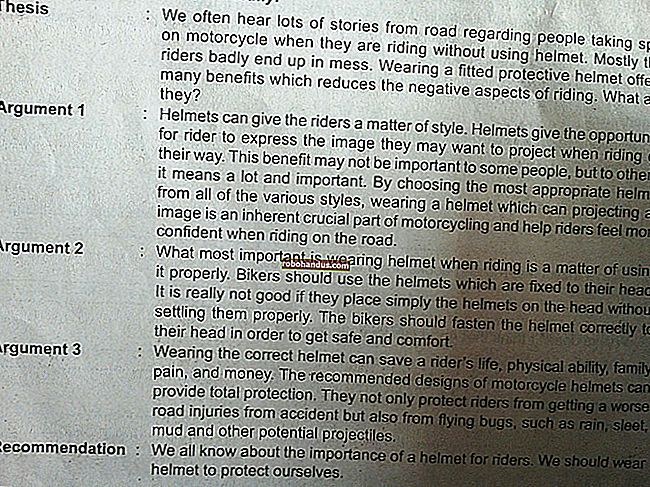Outlook2013で複数の受信者に送信するときに電子メールアドレスを非表示にする方法

複数の受信者(お互いに知られていない場合があります)に電子メールを送信する場合は、全員の電子メールアドレスを表示しない方がよいでしょう。Outlookでそれを行う方法は次のとおりです。
複数の受信者に電子メールを送信する場合、それらの電子メールアドレスを入力するためのいくつかのオプションがあります。「宛先」または「Cc」(カーボンコピー)フィールドに複数のアドレスを入力できますが、その場合、それらのアドレスは電子メールを受信するすべての人に表示されます。これは、全員がお互いを知っている小さなグループであれば問題ありませんが、大きなグループ、または人々がお互いを知らない可能性があるグループにメッセージを送信する場合は、あまり良い考えではありません。知らない人とメールアドレスを共有すると、動揺する人もいるかもしれません。ここで、「Bcc」(ブラインドカーボンコピー)フィールドと「UndisclosedRecipients」という名前の連絡先が登場します。
Bccフィールドの使用
「Bcc」フィールドにアドレスを入力すると、メッセージの受信者はそのアドレスを見ることができません。「Bcc」フィールドは、さまざまな状況で役立ちます。
- メッセージのブラインドコピーを、マネージャーや管理アシスタントなどの誰かの注意を引くために、メインの受信者が知らないうちに送信したい場合。
- 多くの人にメッセージを送る場合。このようにして、電子メールのヘッダーに大量のアドレスが詰め込まれません。
- お互いをまだ知らない可能性のある複数の人、または少なくともお互いのメールアドレスにメッセージを送信する場合。
重要なのは、「Bcc」フィールドはOutlookではデフォルトで非表示になっているということです。ただし、オンにするのは簡単です。
メッセージを作成するときは、メッセージウィンドウで[オプション]タブをクリックします。[フィールドの表示]セクションで、[Bcc]オプションをクリックします。

「Bcc」フィールドがメッセージウィンドウに追加され、「To」または「Cc」フィールドと同じ方法でアドレスの追加を開始できます。さらに良いことに、「Bcc」フィールドはデフォルトですべての新しいメッセージに表示されるようになりました。[オプション]タブの同じ[Bcc]ボタンをクリックすると、再度オフにできます。

「Bcc」フィールドに入力したアドレスと一緒に、「To」または「Cc」フィールドに任意のアドレスを入力できます。「Bcc」フィールドのアドレスのみが受信者から隠されていることを覚えておいてください。「To」または「Cc」フィールドを空白のままにして、「Bcc」フィールドのアドレスにメッセージを送信することもできます。
注:同じ大勢の人々にメッセージを頻繁に送信する場合は、配布リストを作成して作業を簡単にすることを検討してください。また、一部のISPは、電子メールを送信できる人数に制限を設けることが知られています。問題が発生した場合は、一度に約20人の受信者のバッチにメッセージを送信してみてください。
ただし、ポップアップする可能性のある問題が1つあります。「宛先」フィールドを空白のままにすると、多くのスパムチェッカーがメッセージをスパムとして解釈し、受信者に表示されない可能性があります。この問題は、2つの方法のいずれかで回避できます。1つ目は、「宛先」フィールドに自分のアドレスを入力することです。あなたがメッセージを送信しているので、受信者はとにかくあなたのアドレスを持っているでしょう。もう1つの方法は、「非公開の受信者」の連絡先を作成することです。
非公開の受信者の連絡先を使用する
「非公開の受信者」の連絡先を作成すると、「宛先」フィールドに何かを入力して、他の人も同じメッセージを受信し、名前が非表示になっていることを受信者に明確にする方法が提供されます。あなたはそれを礼儀と考えることができます。メッセージを受信した人には、メッセージの主な受信者として「非公開の受信者」が表示されます。
「非公開の受信者」の連絡先は、Outlookの特別なエンティティではありません。むしろ、それはあなた自身の電子メールアドレスが添付された単なる別の連絡先です。連絡先には任意の名前を付けることができますが、「非公開の受信者」は一種の受け入れられた伝統になっています。
関連:Outlook2013でナビゲーションバーをコンパクトにする方法
Outlookのメインウィンドウで、ナビゲーションバーの[ユーザー]ボタンをクリックします。ナビゲーションバーがコンパクトに表示されている場合は、アイコン(左下)が表示されます。バーがコンパクトに表示されていない場合は、「People」という単語が表示されます(右下)。


「お問い合わせ」ウィンドウで、「ホーム」タブに切り替えます。リボンの[新規]セクションで、[新しい連絡先]ボタンをクリックします。

「フルネーム」ボックスに、新しい連絡先の名前を入力します。先ほども言ったように、好きな名前を付けることができますが、「非公開の受信者」は、人々が見慣れているものです。「Eメール」ボックスに自分のメールアドレスを入力し、「保存して閉じる」ボタンをクリックします。

これで、新しいメッセージを作成するときに、[宛先]フィールドの[非公開の受信者]連絡先を使用して、[Bcc]フィールドにすべての受信者のアドレスを入力できます。